
Садржај
Теам Фортресс 2 и даље отказује проблем који имате на рачунару, а обично је узрокован оштећеном датотеком или застарелим управљачким програмом. Да бисте то поправили, мораћете да поправите датотеку игре или ажурирате графички управљачки програм и оперативни систем.
Теам Фортресс 2 је игра за више играча за пуцач од првог лица коју је развио Валве и која је први пут објављена 2007. године. Стално је међу 10 најбољих игара које се свакодневно играју у Стеаму, због брзог играња. У овој игри, два тима (ЦРВЕНА и БЛУ), такмиче се у 5 различитих начина игре.
Решавање проблема с падом програма Теам Фортресс 2
Један од проблема на који бисте могли наићи приликом играња ове игре је када ће се непрестано рушити. Ево шта треба да урадите да бисте ово поправили.
Предуслови: Уверите се да ваш рачунар испуњава системске захтеве за играње игре.
Минимални захтеви
- Процесор: Процесор од 1,7 ГХз или бољи
- Меморија: 512 МБ РАМ-а
- ДирецтКс: Верзија 8.1
- Мрежа: Широкопојасна Интернет веза
- Простор за складиштење: 15 ГБ доступног простора
Препоручени захтеви
- Процесор: Пентиум 4 процесор (3,0 ГХз или бољи)
- Меморија: 1 ГБ РАМ-а
- ДирецтКс: Верзија 9.0ц
- Мрежа: Широкопојасна Интернет веза
- Простор за складиштење: 15 ГБ доступног простора
1. метод: Верификујте датотеке игре да бисте поправили пад Теам Фортресс 2
Најчешћи узрок овог проблема је оштећена датотека датотеке која недостаје. Ако је ово што узрокује проблем, све што треба да урадите да бисте то решили је да верификујете игру.
Потребно време: 10 минута.
Верификација Теам Фортресс 2
- Отворите покретач радне површине Стеам.
То можете учинити кликом на њу са листе апликација у менију Старт.
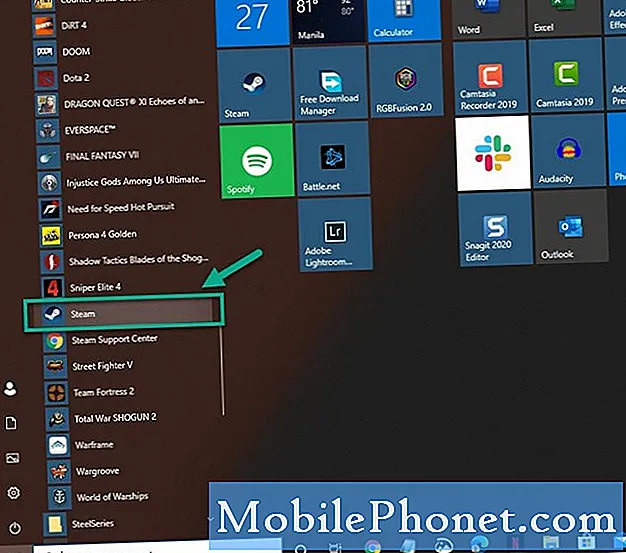
- Кликните на Библиотека.
Ово ће вам показати листу игара у вашем власништву.

- Пронађите Теам Фортресс 2.
Урадите то из левог окна.
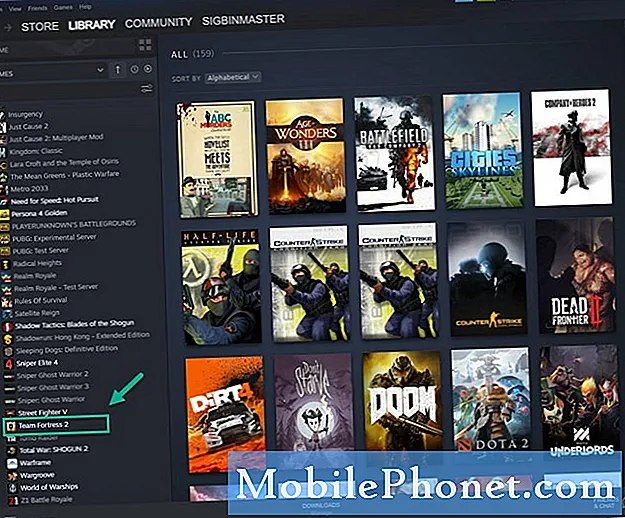
- Кликните десним тастером миша на Теам Фортресс 2, а затим кликните Својства.
Ово ће отворити прозор Својства игре.
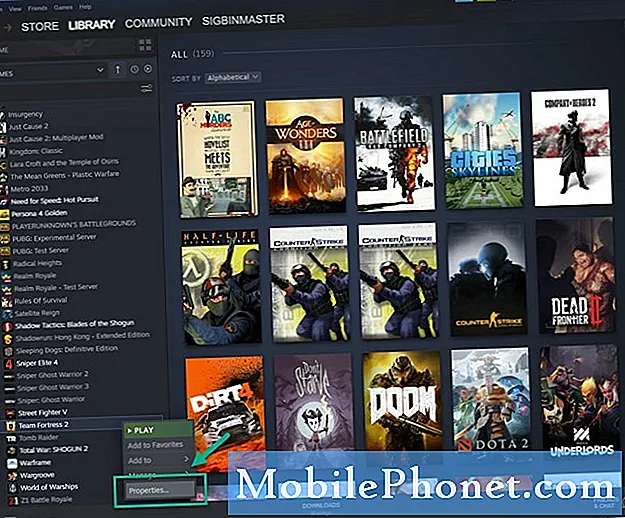
- Кликните Локалне датотеке.
Ово је трећа картица на врху прозора.
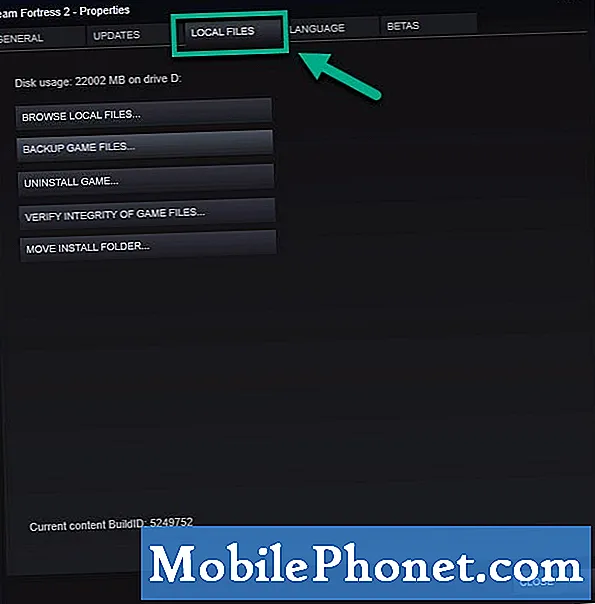
- Кликните на Верифи Интегрити оф Гаме Филес.
Ово ће проверити и поправити све датотеке игара које имају проблема.
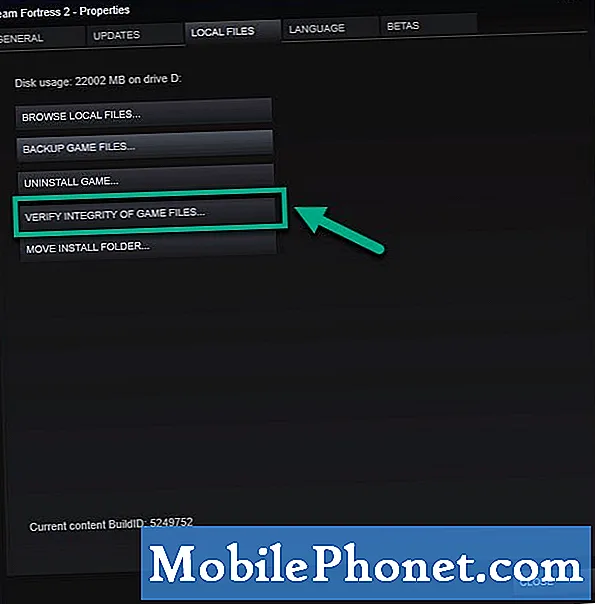
2. метод: Ажурирајте оперативни систем Виндовс 10
Увек је најбоље осигурати да рачунар ради на најновијој верзији софтвера како бисте елиминисали проблеме повезане са компатибилношћу.
- Кликните на дугме Старт.
- Кликните на Сеттингс.
- Кликните Ажурирање и безбедност.
- Кликните на Виндовс Упдате. Ово се може наћи на левом окну.
- Кликните на Провери да ли постоје исправке. Виндовс ће проверити да ли су доступне исправке, а затим аутоматски преузети и инсталирати ако се пронађу исправке.
3. метод: Ажурирајте графичку картицу
Застарели управљачки програм за графичку графику такође може да изазове овај одређени проблем, због чега бисте се уверили да је на рачунару инсталиран најновији управљачки програм за графичку картицу. Ако користите НВИДИА ГПУ, ево како да набавите најновије ажурирање.
- Отворите НВИДИА ГеФорце Екпериенце.
- Обавезно кликните картицу Управљачки програми на врху прозора.
- Кликните на везу провери ажурирања. Ово ће проверити да ли је доступан неки нови управљачки програм. Ако је управљачки програм доступан, требало би да га преузмете и инсталирате.
Након извршавања горе наведених корака успешно ћете исправити проблем који Теам Фортресс 2 наставља са падом.
Посетите наш Иоутубе канал ТхеДроидГуи за више видео записа о решавању проблема.
Такође прочитајте:
- Како играти ПСП игре на Виндовс 10


